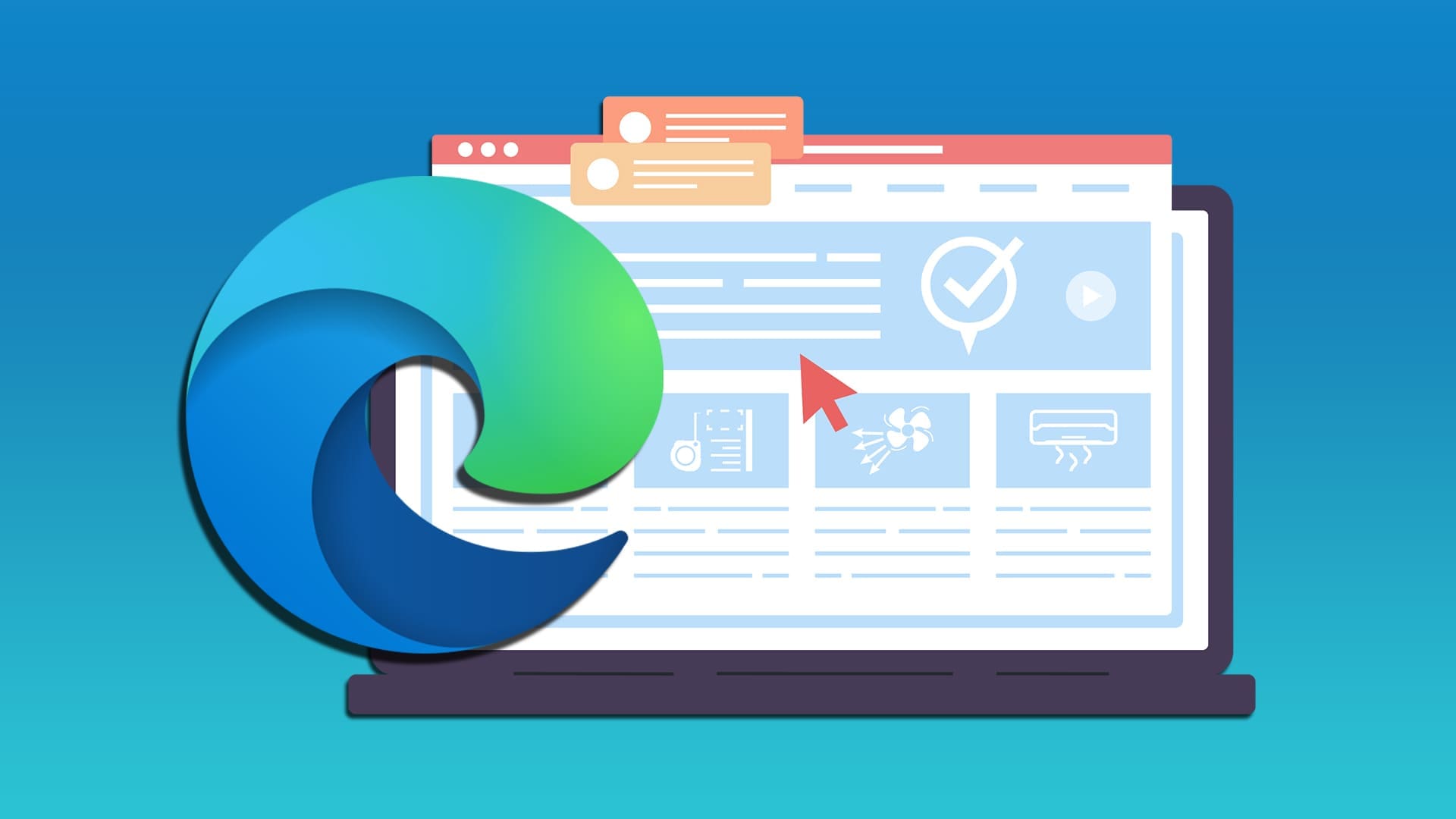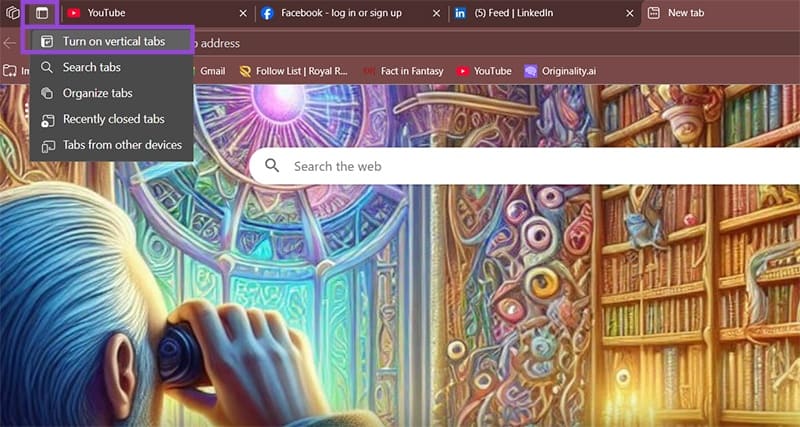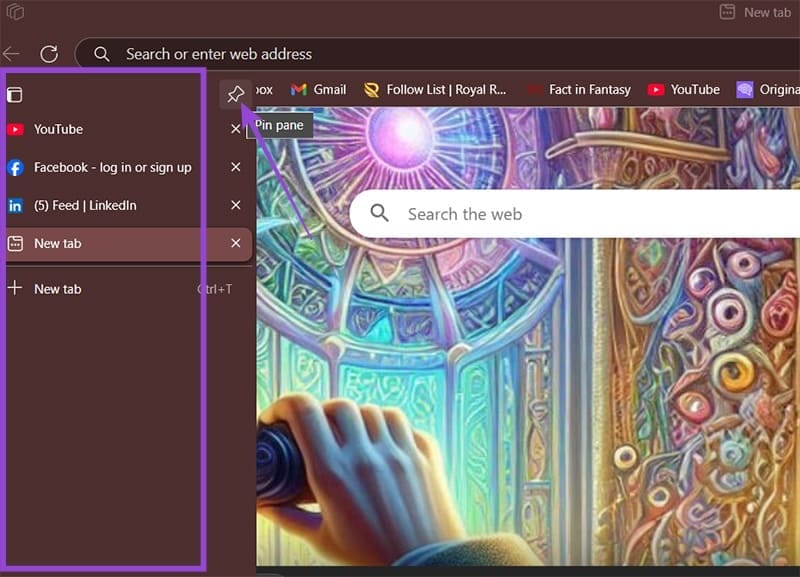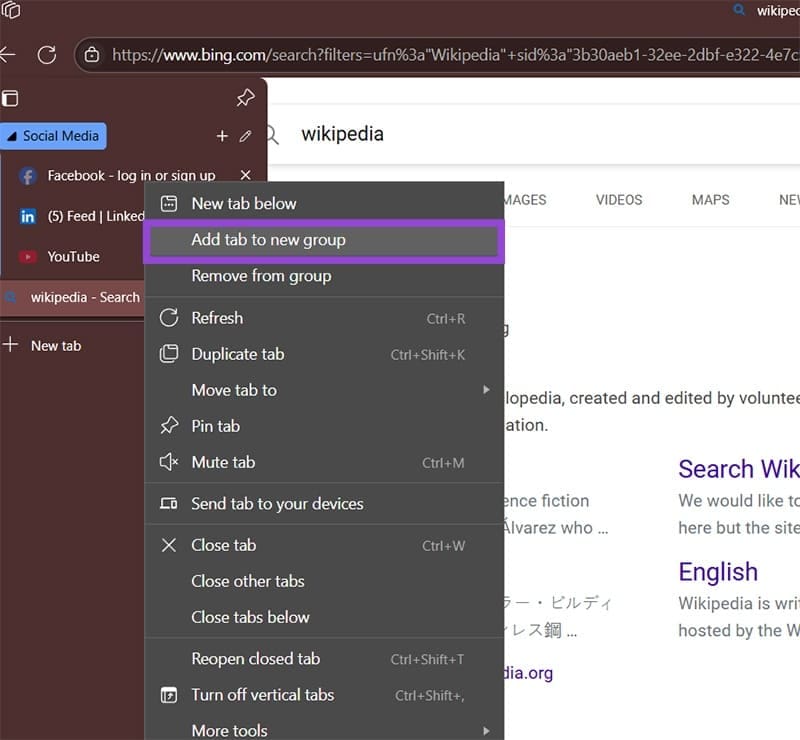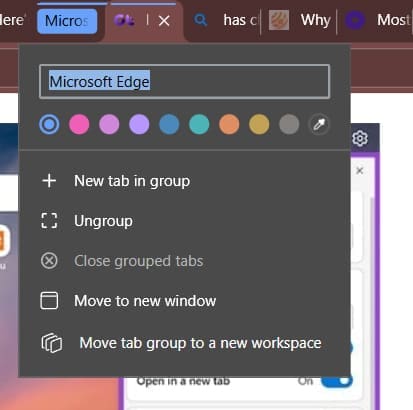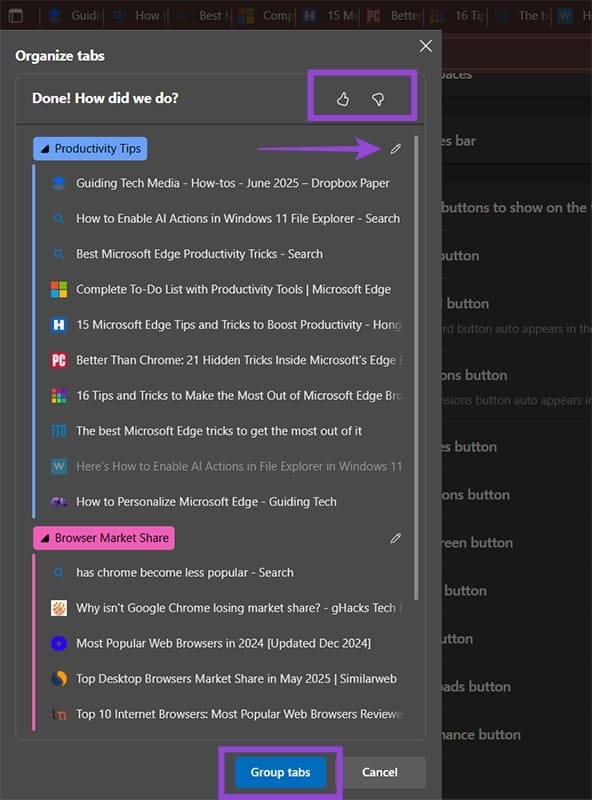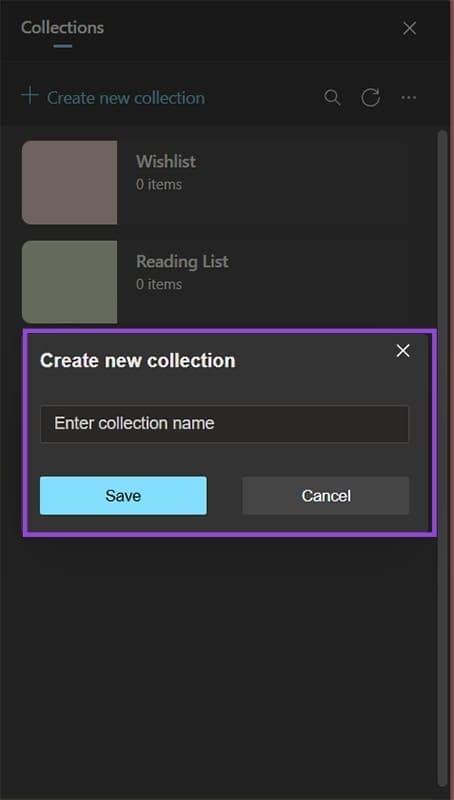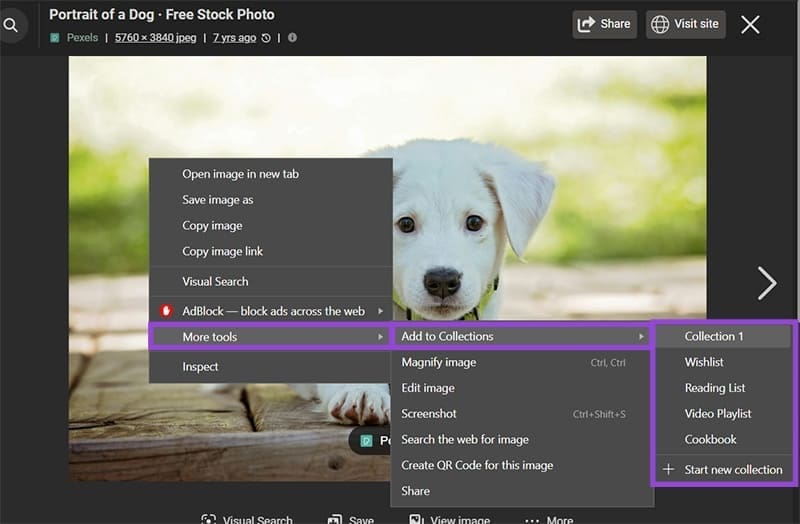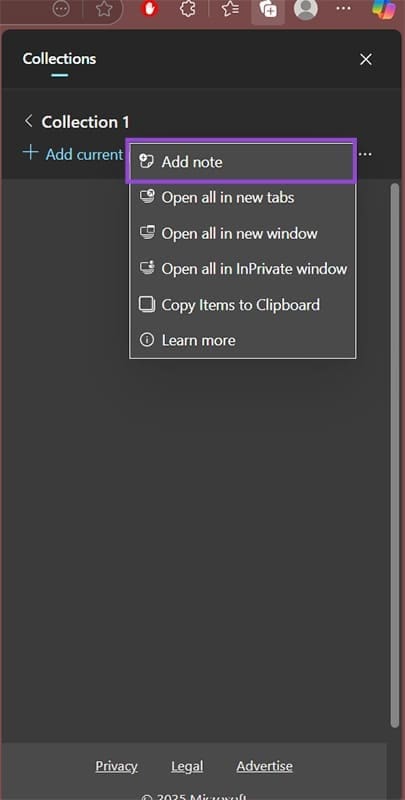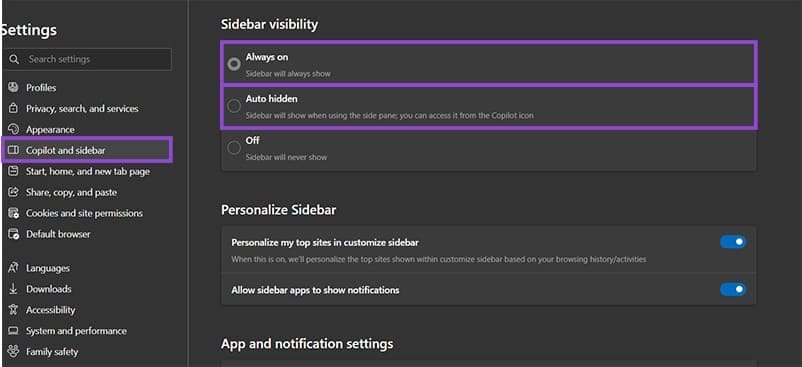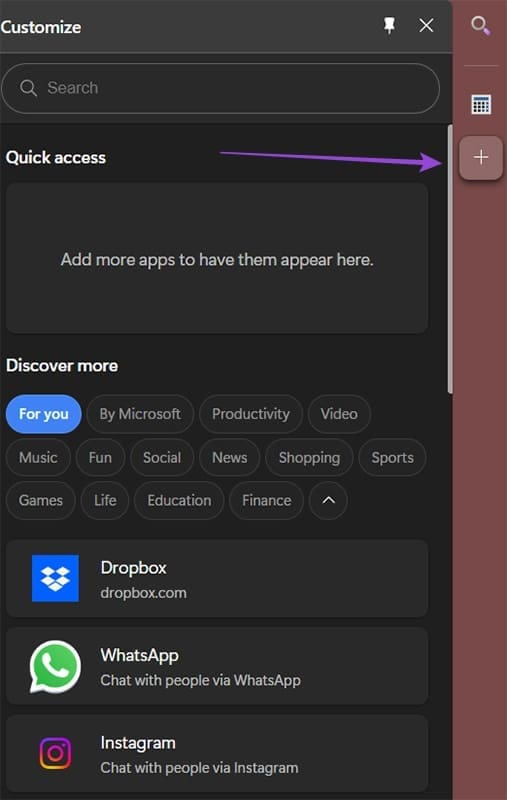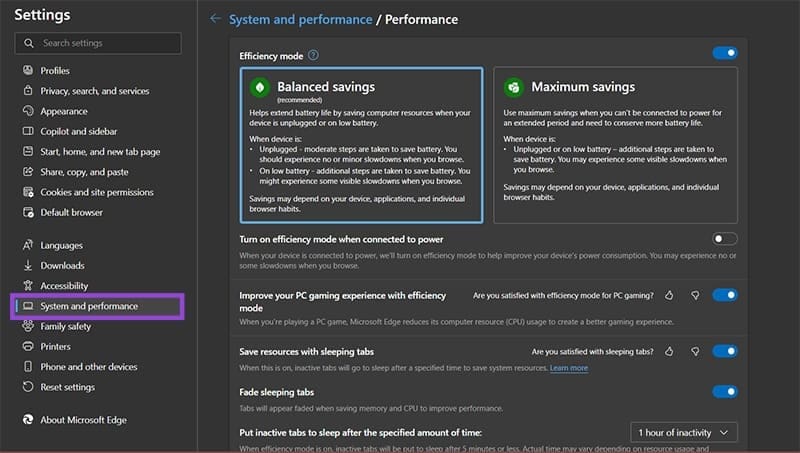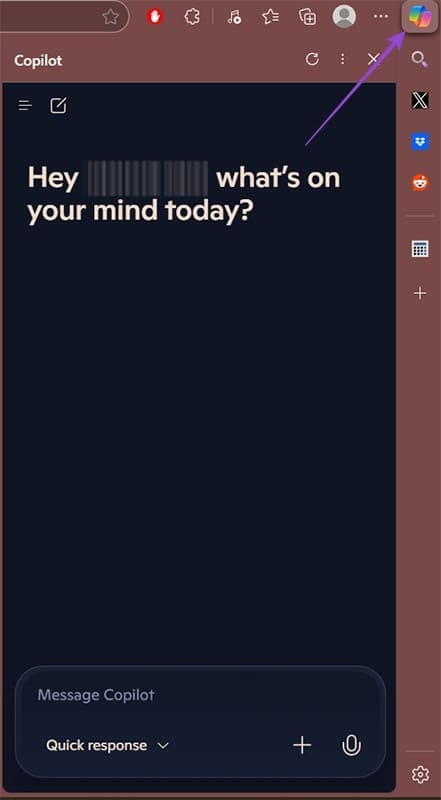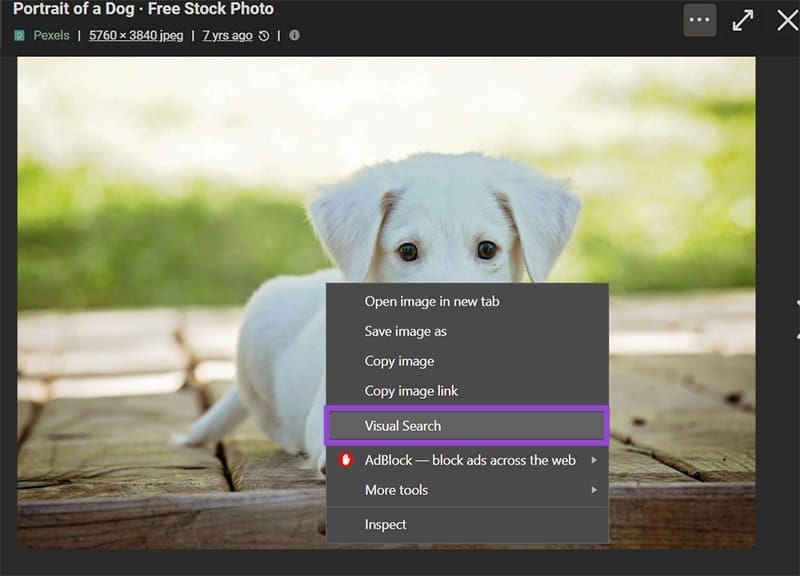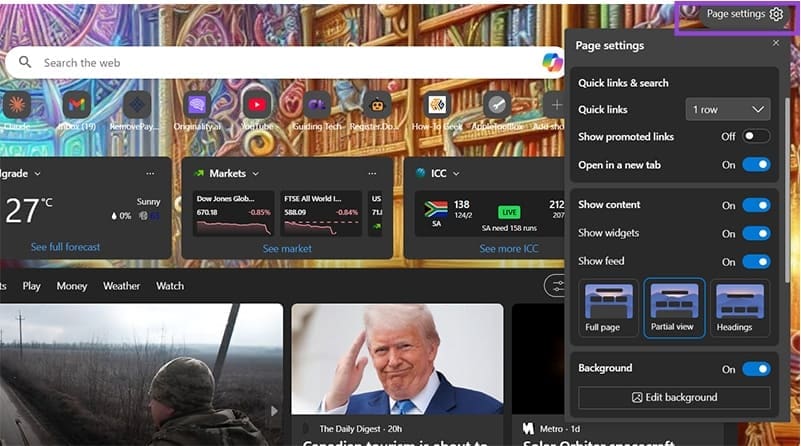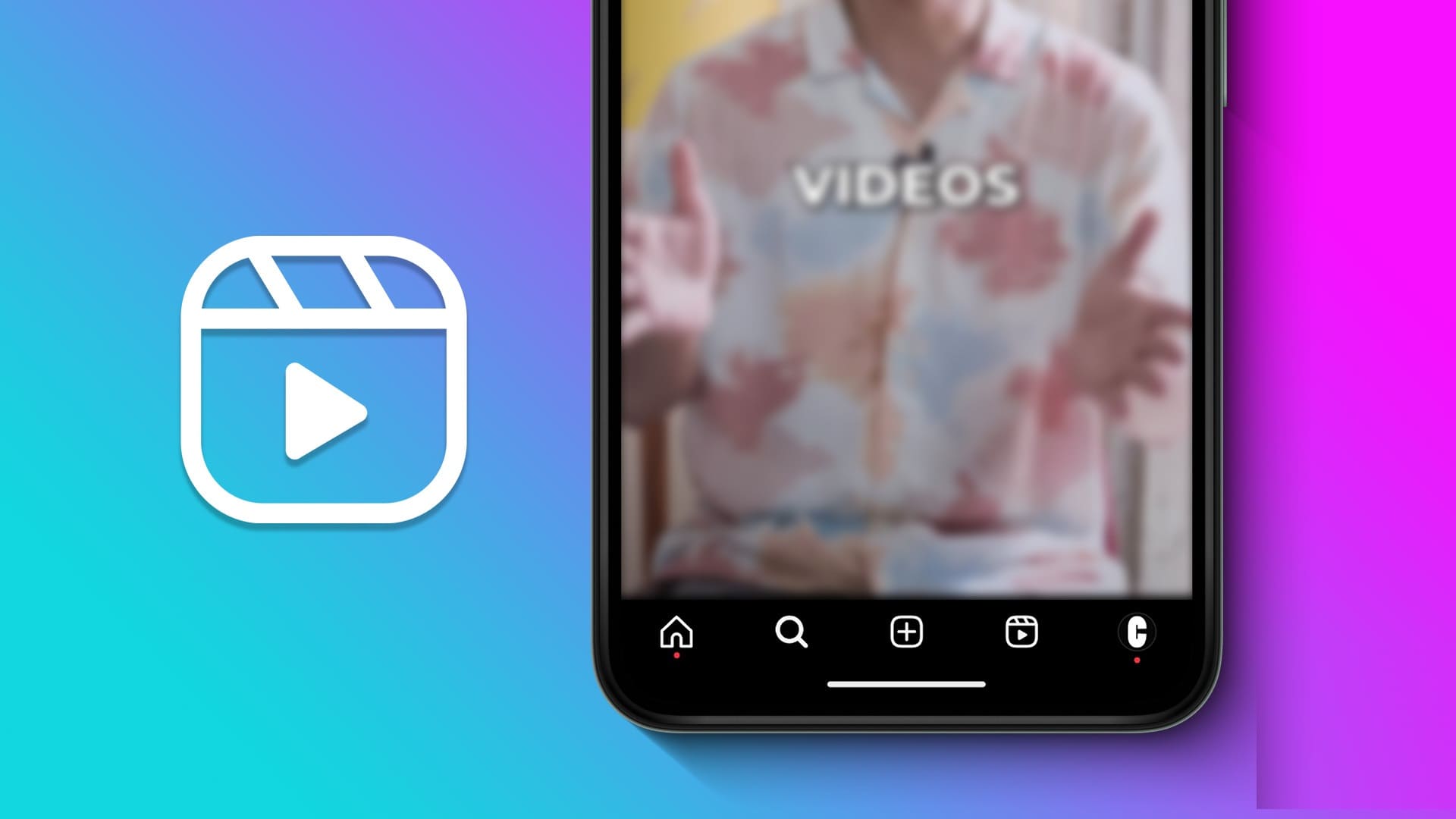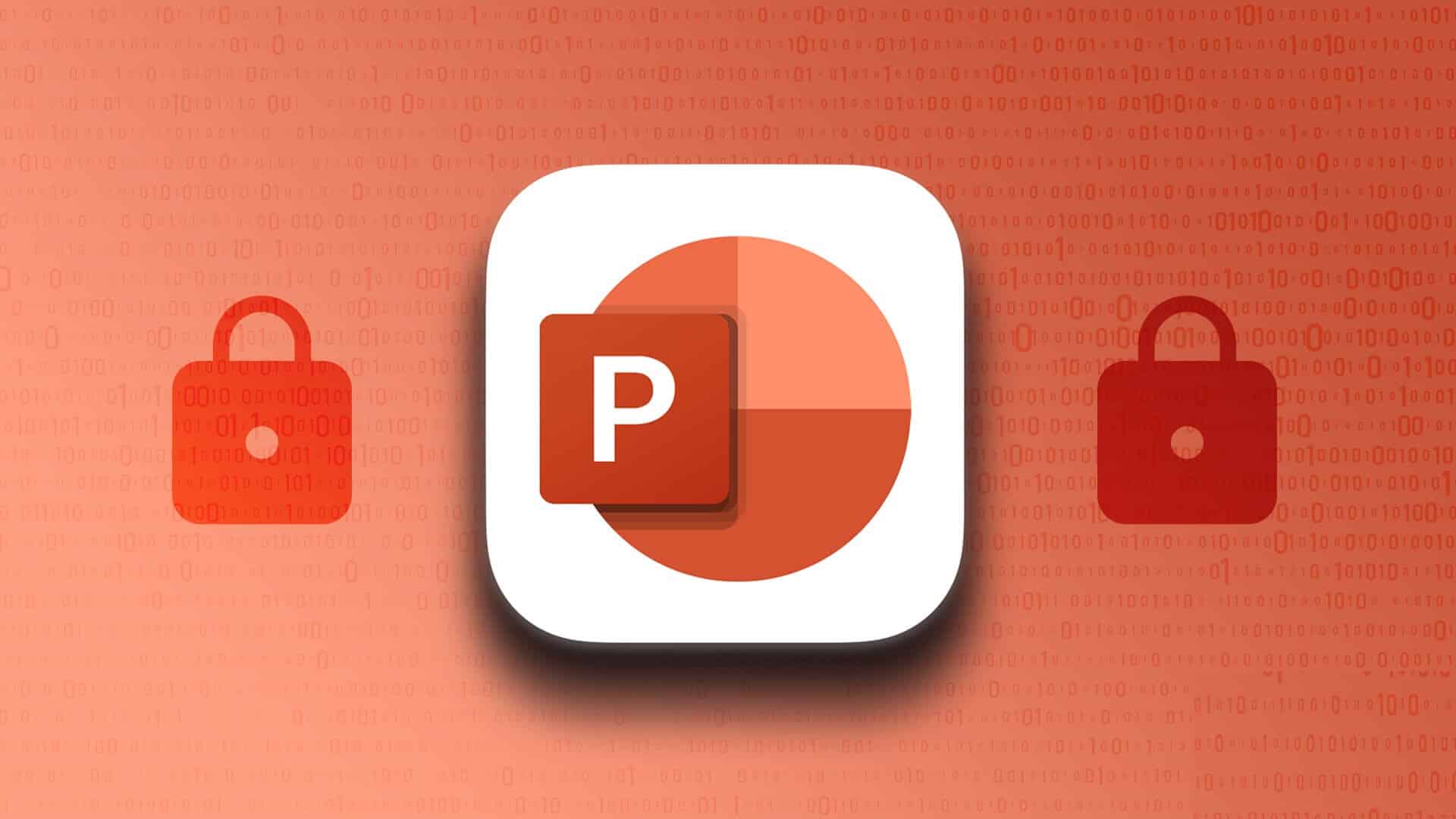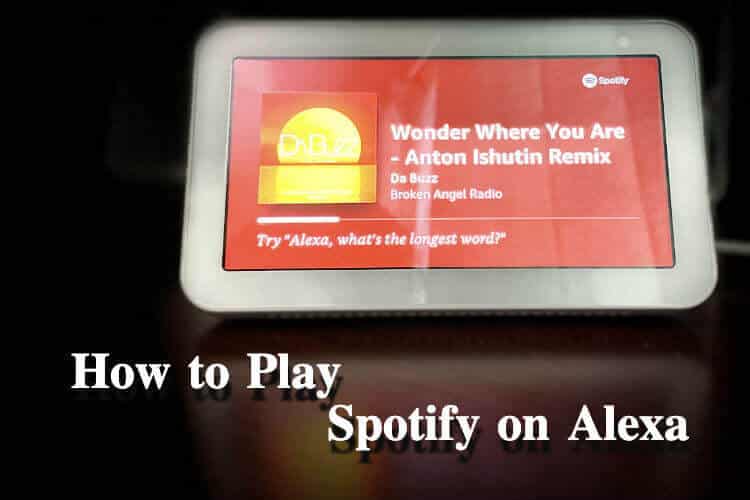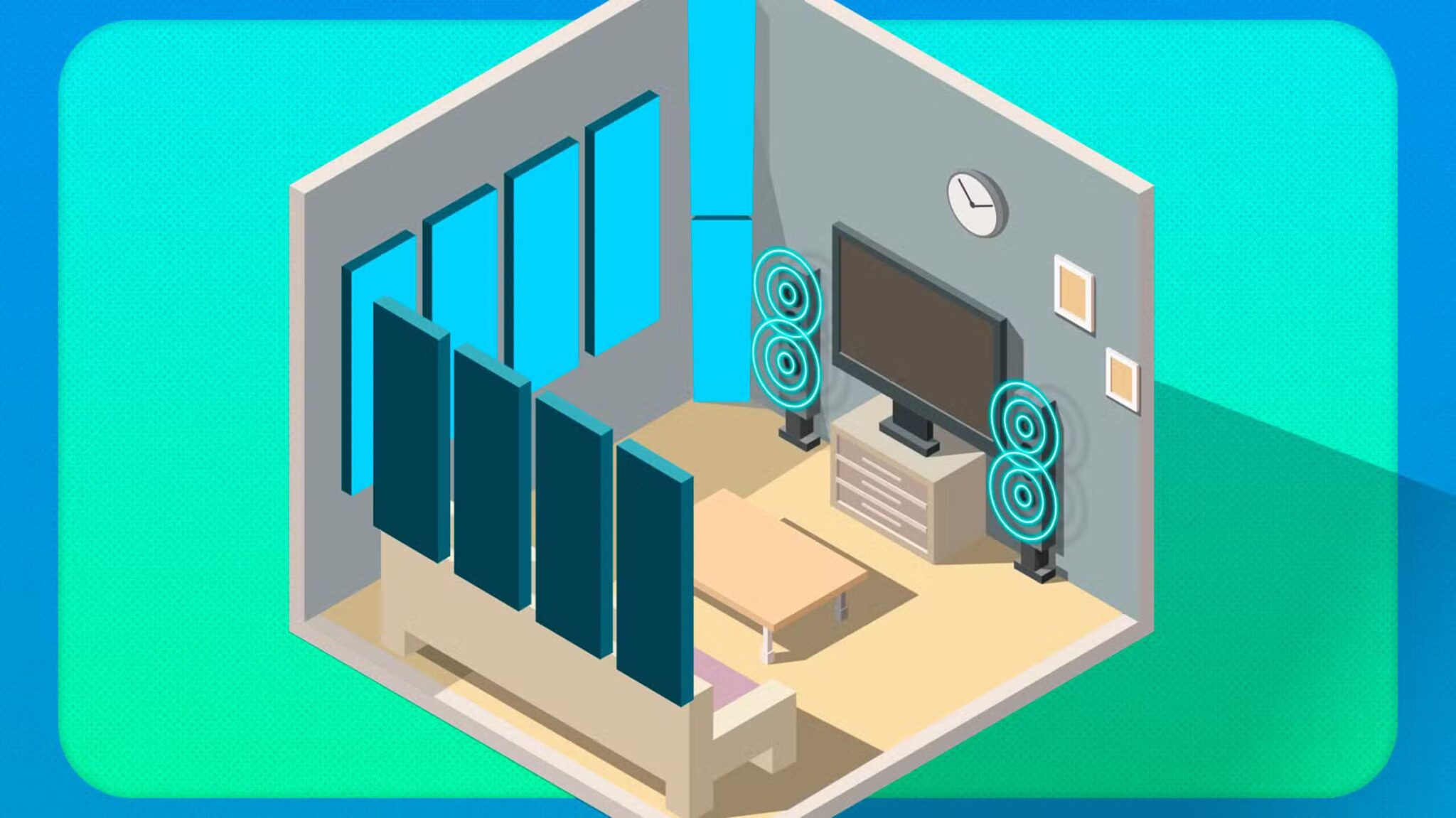Microsoft Edge لم يعد مجرد متصفح بديل، بل أصبح منصة متكاملة تحتوي على ميزات ذكية مصممة لتحسين طريقة عملك اليومية. من تقسيم الشاشة إلى تبويبات النوم، ومن أوضاع القراءة المركزة إلى أدوات تنظيم المهام، يحمل Edge في طياته وظائف قد تغير طريقة استخدامك للويب بالكامل. هذه الأدوات غالبًا ما تكون مفعّلة مسبقًا أو مخفية داخل الإعدادات، وكل ما تحتاجه هو معرفة مكانها وكيفية تفعيلها للاستفادة الكاملة منها.
نصائح سريعة
- استخدم علامات التبويب العمودية لتنظيم مساحة عملك وإدارة عدة صفحات مفتوحة بسهولة.
- جمّع علامات التبويب حسب المشروع أو الموضوع للبقاء منظمًا والتبديل بين المهام بشكل أسرع.
- فعّل خاصية “السكون” لتقليل استخدام الذاكرة عن طريق وضع علامات التبويب غير النشطة في وضع السكون تلقائيًا.
لقد قطع Microsoft Edge شوطًا كبيرًا منذ بداياته كمتصفح غير مستقر نسبيًا ومتخصص. مع الانتقال إلى كروميوم في عام 2019، إلى جانب التكامل مع ميزات نظام التشغيل وتحسينات الذكاء الاصطناعي، أصبح إيدج يتمتع بمجموعة ميزات تكاد تكون مساوية لكروم. في الوقت نفسه، يُعد من أقل المتصفحات استهلاكًا للذاكرة. لذا، إذا كنت تفكر في التخلي عن كروم والانتقال إلى إيدج للاستفادة من هذه المزايا، فأنت لست الوحيد.
لكن إيدج الأساسي يفتقر إلى بعض الميزات إذا كنت تخطط لاستخدامه بكثافة. ستساعدك هذه الحيل لتحسين الإنتاجية في مايكروسوفت إيدج على تحسين تجربتك.
النصيحة 1 – استخدام علامات التبويب العمودية
عند العمل على مشاريع متعددة أو البحث في مواضيع متنوعة، قد تصبح علامات التبويب الأفقية التقليدية مربكة ويصعب التنقل بينها.
الخطوة 1: انقر على “قائمة إجراءات علامات التبويب“، الموجودة مباشرةً على يسار علامة التبويب الموجودة في أقصى اليسار.
الخطوة 2: حدد “تفعيل علامات التبويب العمودية”. يمكنك أيضًا استخدام الاختصار “Ctrl + Shift + , (فاصلة)” لنفس الغرض.
ستظهر علامات التبويب الآن كقائمة تنازلية. يمكنك النقر على خيار “تثبيت اللوحة” في الشريط الجانبي لعرض عناوين علامات التبويب، أو تركها كأيقونات على الشريط الجانبي الأيسر.
يُعدّ التخطيط الرأسي مفيدًا بشكل خاص على الشاشات العريضة، إذ يُحسّن من استغلال المساحة الأفقية المُضافة. يُمكنك بسهولة العودة إلى علامات التبويب الأفقية بالنقر على نفس الرمز إذا كنت تُفضّل التخطيط الكلاسيكي.
النصيحة 2: استخدام مجموعات علامات التبويب
يمكنك أيضًا تنظيم علامات التبويب لتسهيل التنقل بينها.
الخطوة 1: انقر بزر الماوس الأيمن على أي علامة تبويب، ثم اختر “إضافة علامة تبويب إلى مجموعة جديدة”.
الخطوة 2. امنح مجموعتك اسمًا ذا معنى واختر لونًا للمساعدة في التعرف عليها.
يمكنك طيّ مجموعات علامات التبويب وتوسيعها بالنقر على اسم المجموعة، مما يُسهّل التركيز على مشاريع مُحددة مع إبقاء علامات التبويب الأخرى في متناول اليد.
لتسهيل إنشاء المجموعات عند وجود عدد كبير منها، يُمكنك جعل Copilot يُجري التجميع التلقائي للبدء.
الخطوة 1. انقر على “قائمة إجراءات علامات التبويب” واختر “تنظيم علامات التبويب”.
الخطوة 2. سيُقدّم Copilot قائمة مُولّدة بالمجموعات والأسماء المُوصى بها. استخدم زري الإبهام لأعلى أو لأسفل لتوفير سياق أكثر لـ Copilot. بالإضافة إلى ذلك، يُمكنك تعديل أسماء المجموعات أو نقل علامات التبويب يدويًا بالضغط على أيقونة “تحرير” (قلم الرصاص) في كل مجموعة. انقر على “مجموعات علامات التبويب” لتطبيق الإعدادات.
النصيحة 3 – استخدام المجموعات
ترتقي المجموعات بميزة وضع الإشارات المرجعية إلى مستوى جديد، حيث تتيح لك حفظ ليس فقط الروابط، بل أيضًا الصور والملاحظات ومقاطع النصوص في مجموعات منظمة.
الخطوة 1: انقر على أيقونة “المجموعات” في شريط الأدوات (تبدو كمجلد عليه علامة زائد) أو اضغط على “Ctrl + Shift + Y”. إذا لم تجد الزر، فيمكنك تفعيله في قسم “المظهر” ضمن إعدادات Edge.
الخطوة 2: استخدم “بدء مجموعة جديدة” وأعطها اسمًا وصفيًا مرتبطًا بمشروعك أو موضوع بحثك.
إلى الخطوة 3. يمكنك سحب وإفلات الروابط أو الصور أو النصوص مباشرةً في لوحة المجموعة لإضافتها. أو انقر بزر الماوس الأيمن على أي عنصر في صفحة الويب، ثم اختر “أدوات إضافية”، ثم “إضافة إلى المجموعات”، واختر المجموعة التي ترغب في إضافتها إليها.
الخطوة 4. أضف ملاحظاتك إلى مجموعتك بالنقر على زر “إضافة ملاحظة” (تحت “المزيد”) ضمن أي مجموعة. هذا الخيار مثالي لتدوين الأفكار أو النقاط المهمة المتعلقة ببحثك.
تتم مزامنة المجموعات عبر جميع أجهزتك عند تسجيل الدخول باستخدام حساب مايكروسوفت الخاص بك، مما يتيح لك الإضافة إليها فورًا. يمكنك أيضًا تصدير المجموعات إلى مستندات Word أو جداول بيانات Excel لمشاركتها مع زملائك أو لإجراء تعديلات إضافية.
النصيحة 4: تبسيط سير العمل باستخدام تطبيقات الشريط الجانبي
يوفر الشريط الجانبي في متصفح Edge وصولاً سريعًا إلى الأدوات والتطبيقات المستخدمة بكثرة دون مغادرة صفحة الويب الحالية.
الخطوة 1: لتفعيل الشريط الجانبي، انتقل إلى “الإعدادات” ثم إلى “مساعد الطيار والشريط الجانبي”، واختر “تشغيل دائم” أو “إخفاء تلقائي”.
الخطوة 2. لإضافة تطبيقات مخصصة، انقر على زر “+” في الشريط الجانبي. يمكنك تثبيت مواقع مثل Gmail أو Trello أو أي أداة ويب تستخدمها بانتظام، ويمكنك أيضًا البحث بين الخيارات.
يُبقي الشريط الجانبي أدواتك الأساسية على بُعد نقرة واحدة مع إبقاء الموقع الرئيسي في وضع العرض الكامل، كما لو كنت تفتح علامات تبويب متجاورة دون الحاجة إلى التبديل بينها.
النصيحة 5 – تحسين الأداء
يتضمن متصفح Edge العديد من الميزات المصممة لتحسين الأداء وتقليل استخدام موارد النظام، وهو أمر بالغ الأهمية للمستخدمين الذين لديهم علامات تبويب متعددة وموارد نظام محدودة.
الخطوة 1. انتقل إلى الإعدادات واختر “النظام والأداء” للوصول إلى أدوات تحسين أداء Edge. استخدم خيار “الأداء” للتعمق في الإعدادات المتعلقة بعلامات التبويب.
الخطوة 2. استخدم “حفظ الموارد مع علامات التبويب النائمة” لوضع علامات التبويب غير النشطة في وضع السكون تلقائيًا بعد فترة زمنية محددة. هذا يقلل من حجم ذاكرة الوصول العشوائي (RAM) التي تستخدمها حتى تعود إلى علامة التبويب.
إلى الخطوة 3. اضبط مؤقت السكون بناءً على سير عملك. إذا كنت تتنقل بين علامات التبويب بشكل متكرر، فاضبط مؤقتًا أطول (بالساعات). للتصفح غير المنتظم، من 15 إلى 30 دقيقة يُعدّ خيارًا جيدًا.
الخطوة 4. يمكنك منع دخول علامة تبويب تُشير إلى موقع ويب مُحدد في وضع السكون باستخدام قائمة استثناءات مُخصصة (“عدم وضع هذه المواقع في وضع السكون أبدًا”).
الخطوة 5. لمستخدمي الكمبيوتر المحمول، يُمكنك تفعيل “وضع الكفاءة” لإطالة عمر البطارية. اختر بين “توفير مُتوازن” أو “أقصى توفير” اللذين سيُفعّلان تلقائيًا عند فصل الكمبيوتر المحمول عن الكهرباء.
النصيحة 6: استفد من الميزات المُدعّمة بالذكاء الاصطناعي
يُدمج متصفح Edge قدرات الذكاء الاصطناعي من مايكروسوفت لتعزيز الإنتاجية وتقديم مساعدة ذكية أثناء التصفح.
- الخيار 1: يمكنك الوصول إلى Copilot من خلال الشريط الجانبي للحصول على مساعدة مُدعّمة بالذكاء الاصطناعي لمحتوى صفحة الويب. يُمكنك أن تطلب منه تلخيص المقالات، أو شرح المواضيع المُعقدة، أو الإجابة عن أسئلة حول الصفحة الحالية.
- الخيار 2. استخدم البحث المرئي في Bing من خلال النقر بزر الماوس الأيمن على أي صورة وتحديد “البحث المرئي” للعثور على صور مماثلة أو تحديد الكائنات أو الحصول على مزيد من المعلومات حول المحتوى المرئي.
النصيحة 7 – خصّص تجربة علامة التبويب الجديدة
يمكن تخصيص صفحة علامة التبويب الجديدة في متصفح Edge بشكل شامل لتكون بمثابة لوحة معلومات للإنتاجية.
الخطوة 1: افتح علامة تبويب جديدة وانقر على رمز الترس في الزاوية العلوية اليمنى للوصول إلى خيارات التخصيص.
الخطوة 2. أضف روابط سريعة للمواقع التي تزورها بكثرة بالنقر على أيقونة “+” في قسم الروابط السريعة.
إلى الخطوة 3. فعّل أدوات مثل الطقس، وقوائم المهام، وأسعار الأسهم لإنشاء لوحة معلومات مخصصة تعرض معلومات مفيدة في لمحة سريعة. بالإضافة إلى ذلك، استخدم “عرض موجز الأخبار” للحصول على أخبار حول مواضيع تهمك.
الخطوة 4. خصّص موجز أخبارك بالنقر على “تخصيص” أسفل الصفحة واختيار المواضيع التي تهمك.